Как отправлять СМС с компьютера с привязкой к номеру мобильного
Мало кто знает, но на компьютере есть возможность отправить полноценное смс на номер телефона с привязкой к своему номеру. Необходимость отправки смс с ПК может возникнуть в любой момент, поэтому важно знать, как это сделать. Отправить сообщение с компьютера можно несколькими способами: давайте рассмотрим их подробнее.
Чаще всего данная функция может понадобиться при потере доступа к смартфону — современные телефоны быстро разряжаются, легко бьются и могут сломаться в любой, даже самый неподходящий момент. Также на счету телефона могут просто закончиться средства, а у пользователя часто нет возможности срочно пополнить баланс. В таком случае и пригодятся сервисы по отправке смс с ПК (или планшета).
Через Google Messages на любом ПК
Владельцам смартфонов на Андроид версии 5 и выше устанавливать приложение Google Messages может и не потребоваться. В последних версиях системы оно интегрировано в сервисы, уже установленные на телефон.
На ПК или планшете зайдите в браузер и перейдите по этому адресу. Возможно, придется войти в аккаунт Google. Операционная система: Windows, Linux, MacOS — значения не имеет.

Теперь переходим в SMS на телефоне. Например, на моем Honor 20 есть отдельный пункт в стандартном приложении Сообщения (вызывается по кнопке с тремя точками в правом верхнем углу).
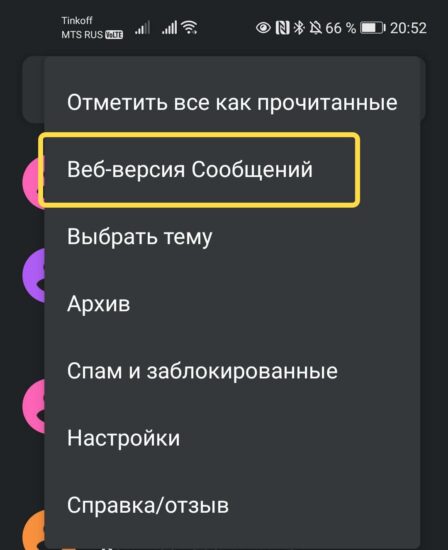
Показываем камере смартфона надежный токен в виде QR-сода.

И переходим в режим чтения/написания СМС в браузере.
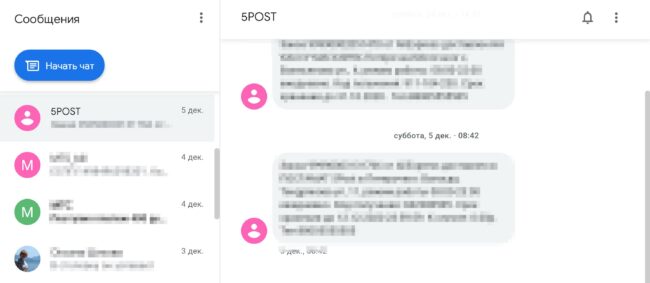
Программы для отправки СМС
Не все мобильные операторы дают возможность послать сообщение через интернет. Передать СМС бесплатно можно посредством программы.
Существует несколько программ для написания сообщений, некоторые из них лучше справляются с поставленной задачей, а некоторые хуже. Одни могут отправить СМС через интернет только по России, другие по РФ и странам СНГ.
iSendSMS
Рассмотрим программу для SMS/MMS — iSendSMS . Ею можно бесплатно отправить сообщение через интернет на номера российских операторов, и операторов мобильной связи стран СНГ.
Для отправки SMS достаточно указать номер получателя и сообщение, затем ввести капчу (проверочный код).
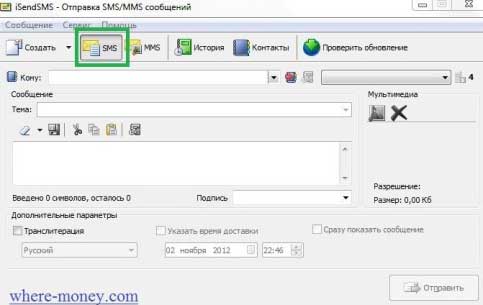
Ваше SMS будет доставлено адресату через несколько секунд.
Чтобы отправить ММС, выберите соответствующий пункт меню.
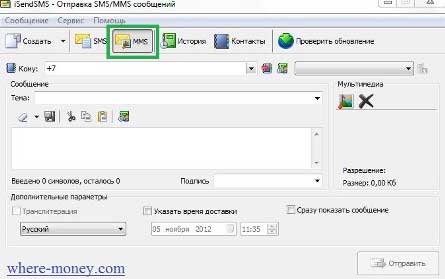
Порядок отправки ММС примерно таков, как и на предыдущем шаге, с той лишь разницей, что здесь вам предлагается прикрепить медиа-файл. Добавление файлов в сообщение происходит нажатием кнопки «добавить мультимедиа в сообщение», расположенной справа.
Кроме основных функций по отправке сообщений, программа имеет ряд возможностей, среди которых:
- Создание адресной книги и групп
- Поддержка прокси
- Шаблоны сообщений
- Журнал отправленных сообщений
- Транслитерация
- Доставка сообщений в заданное время (если поддерживает оператор).
Mail Агент
Ещё одна программа для отправки СМС – Агент Mail.ru
Отправить СМС можно прямо из диалогового окна программы, которая устанавливается, как на компьютер, так и на мобильные устройства.
Выберите собеседника из списка контактов, переключитесь в режим отправки SMS, и если не задан номер мобильного телефона – укажите его.
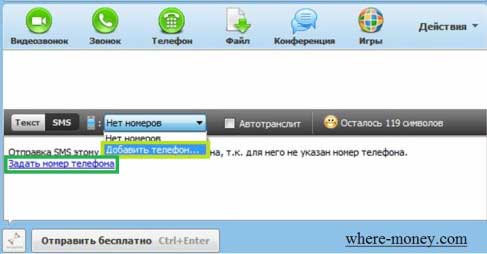
Ваше сообщение может быть доставлено на номера российских мобильных операторов и некоторых других в странах СНГ.
Об ограничениях сервиса и правилах использования
Наш сервис был создан с целью предоставить пользователям интернета удобный альтернативный способ отправки SMS-сообщений на номера популярных операторов мобильной связи – как русскоязычных, так и зарубежных. Администрация никак не препятствует частной переписке или коммерческой деятельности, за исключением двух ситуаций. Первая, когда предоставленные возможности используются для противоправных действий – рассылки угроз, мошенничества, торговли наркотиками и пр. Вторая – использование бесплатных номеров с целью массовой рассылки навязчивой рекламы (Спам).
Именно по причине последнего отправить смс с компьютера в течение одних суток можно лишь ограниченное количество раз. Кроме того, запрещается прибегать к использованию сторонних программных продуктов, позволяющих автоматизировать процесс использования нашего сервиса или вообще обойтись без использования браузера. Нарушающие это условие пользователи создают неудобства для ресурса и его пользователей, поэтому будут бессрочно заблокированы.
Также нужно принять во внимание пару моментов. Первый из них касается анонимности, являющейся по сути как положительным, так и отрицательным моментом. Если вы не хотите, чтобы человек знал отправителя SMS, то никаких проблем с этим не будет – номер не будет никак связан с зашедшим на сайт сервиса пользователем. Но если вы хотите уведомить контакта о том, что именно вы отправили ему сообщение, придется найти способ подписать его. Из этого сразу же вытекает второй нюанс – присутствие ограничения на количество символов. Хотите отправить смс на Билайн бесплатно или связаться с абонентом любого другого номера через интернет? Тогда используйте те же советы, что и при классической SMS-переписке. Так, к примеру, сообщения на кириллической раскладке позволяют вместить в одно письмо куда меньше символов, чем латиница. Впрочем, ничто не помешает вам отправить подряд сразу несколько коротких посланий.
Как отправлять сообщения на Android с ПК
Отправка и получение сообщений на ПК осуществляется с помощью веб-браузера. Тут Google ничего нового не придумали и, фактически, повторили то, как работает веб-интерфейс Whatsapp. Для начала откройте приложение Сообщения на телефоне, нажмите кнопку, выполненную в виде трех вертикальных точек, расположенных друг над другом для того, чтобы войти в настройки. В открывшемся меню выбирайте пункт «Веб-версия сообщений». Далее программа предложит вам отсканировать QR-код. Где его взять? Все просто. На своем компьютере откройте веб-браузер и затем переходите на страницу сервиса сообщений от Google. Тут вы и найдете возможность сканирования заветного кода.
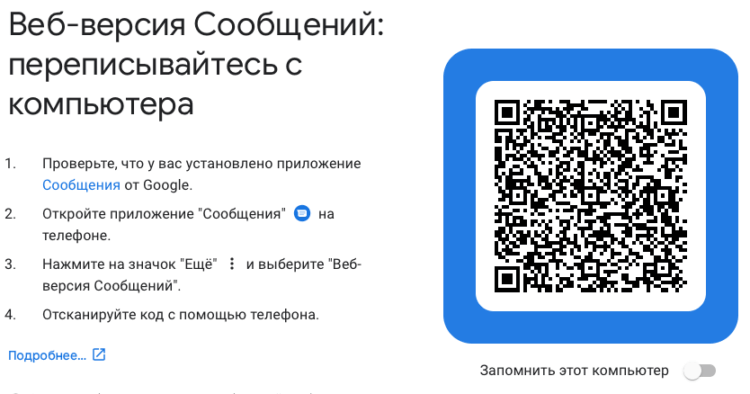
Веб-страница сервиса практически полностью копирует WhatsApp
Вы сможете организовать одиночную сессию, которая будет длиться, пока вы не закроете вкладку браузера. Либо же у вас есть возможность всегда открывать диалоговое окно сообщений на данной странице, выбрав опцию «Запомнить этот компьютер». Ваш браузер предложит вам также разрешить получать уведомления. Соглашайтесь, иначе вы не увидите уведомлений о входящих сообщениях. Более того, пока у вас открыта вкладка браузера, вы будете не только получать и отправлять текстовые сообщения, также сможете еще и отвечать на вызовы, не поднимая трубку телефона.
А еще у пользователей Android есть возможность отправлять бесплатные СМС. Этому мы даже посвятили отдельную статью. Так что рекомендуем ознакомиться с ней, а также подписаться на нас в Телеграм, чтобы не пропускать такие полезные материалы в будущем.
Как отправить сообщение с компьютера на телефон
Операторы сотовой связи взымают плату за отправку коротких SMS-сообщений согласно условиям тарифного плана абонента. Чтобы абсолютно легально пользоваться SMS и не платить за эту услугу, можно воспользоваться специальными сервисами операторов.

- Как отправить сообщение с компьютера на телефон
- Как отправить смс с компьютера на мобильный телефон
- Как послать сообщение с компьютера на телефон
SMS-сообщения, содержащие до 70 кириллических символов или до 140 символов латинского алфавита, обычно доставляются на мобильный телефон абонента в течение нескольких секунд после отправки. Особенность этой технологии заключается в том, что, в отличие от голосовых вызовов, SMS практически не загружает сеть оператора и при этом позволяет передавать информацию EMS в битах – изображения, музыку и файлы очень малых объёмов.Ещё несколько лет назад, когда мобильная связь в России принадлежала «большой тройке», были актуальны компьютерные программы для отправки SMS, написанные разными разработчиками. Сегодня, когда региональные системы мобильной связи также выходят на государственный и межрегиональный уровень, удобнее отправлять бесплатные SMS-сообщения с компьютера используя сайты операторов и мессенджеры.
Для отправки бесплатного SMS на телефон абонента «капчу для подтверждения и нажать кнопку «Отправить». Здесь же можно выбрать время доставки сообщения. При этом вы оплачиваете только интернет-трафик, потребляемый компьютером, и не платите за само SMS-сообщение.









